本記事の概要
開発ボードZyboの初期設定ファイルをVivadoに読み込むための方法を解説。
なお、Vivadoのバージョンが2020.2以前とML 2021.1以降では対応方法が異なります。
本サイトでは両方のバージョンでの方法をそれぞれ解説しています。
- ZynqボードZyboを購入して初めて設定する方
- Zyboを使ってFPGAプログラミングの学習を始めた初学者
Zybo Zynq-7010評価ボードとは
開発ボードZybo(Zynq-7010評価ボード)は、Digilent社から販売されるZynq-7010を搭載した、初学者向けの開発ボードです。
Amazonや秋月電子などから2万円~4万円くらいの価格帯で購入することが可能です。

開発ボードZyboは写真のように、Zynqの他にも多くのチップやコネクタが搭載され、外部機器と接続することが可能です。
開発ボードZyboの初期設定ファイルをVivadoに読み込む方法
Vivado2020.2以前でのボードファイルのインストール方法
ボードファイルのダウンロード
Digilent社のホームページから、Zyboのボードファイルをダウンロードすることが可能です。
リンク先のホームページに移り、“Board Files: Download”というURLをクリックすると、“vivado-boards-master.zip”というファイルのダウンロードが始まります。
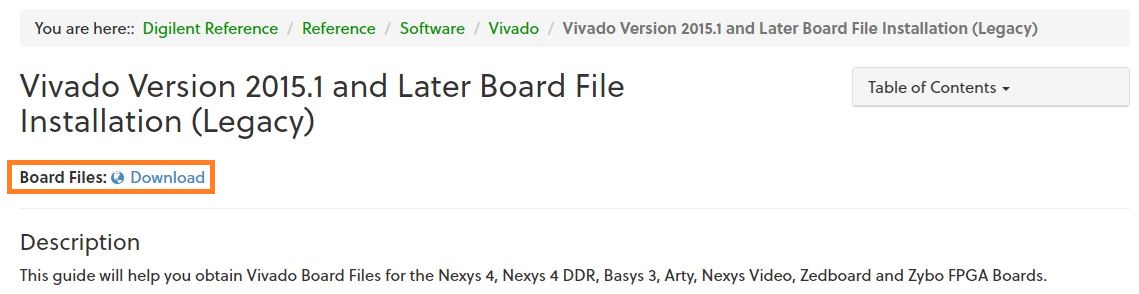
ボードファイルのVivadoインストールディレクトリへの移動
“vivado-boards-master.zip”を展開し、中身のファイルをVivadoが格納されたインストールディレクトリ(例えば、”***\Xilinx\Vivado\2019.1\data\boards\board_files”)に移動します。
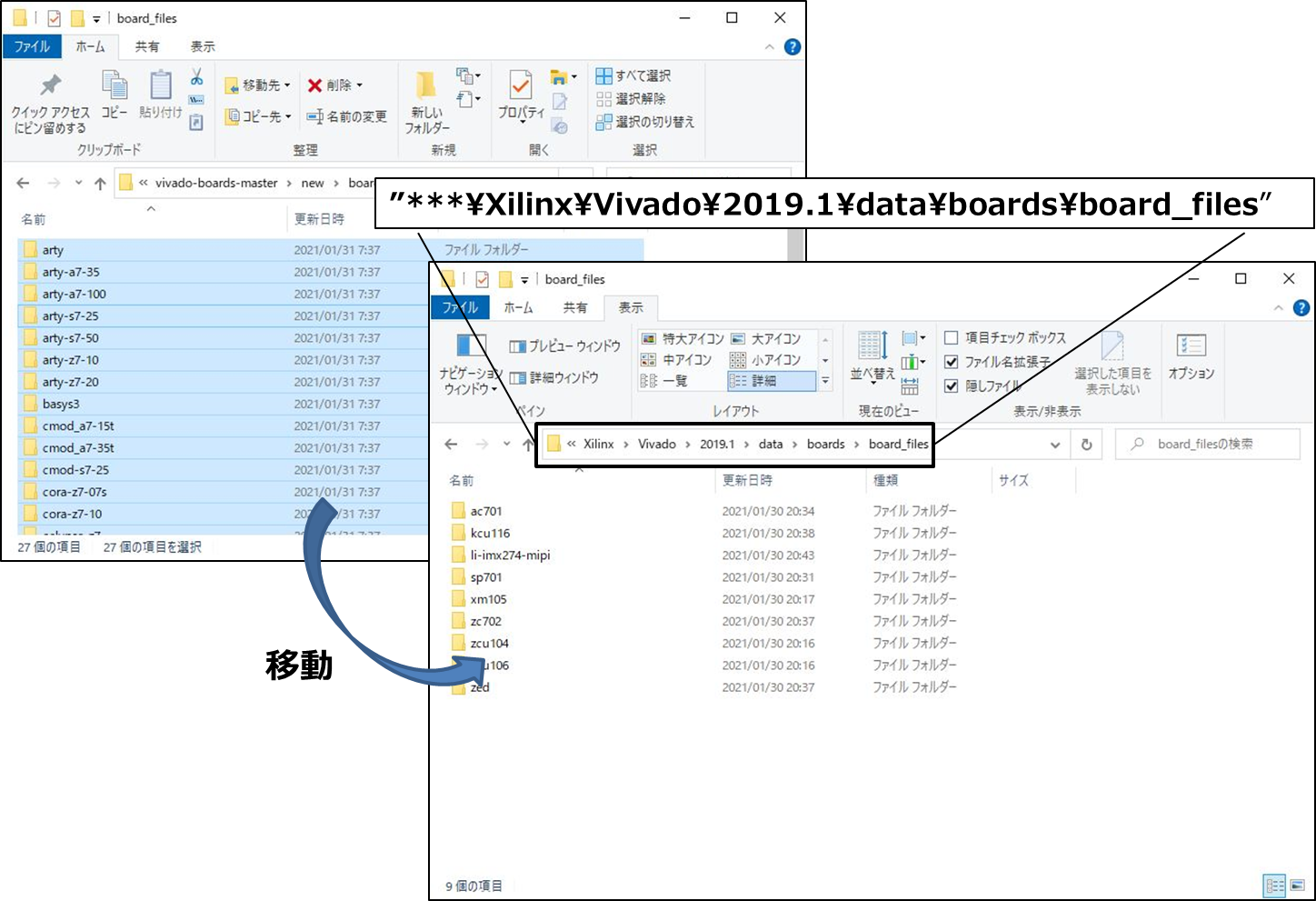
Vivadoのプロジェクトの作成
ボードファイルの移動が完了したら、Vivadoを立ち上げます。
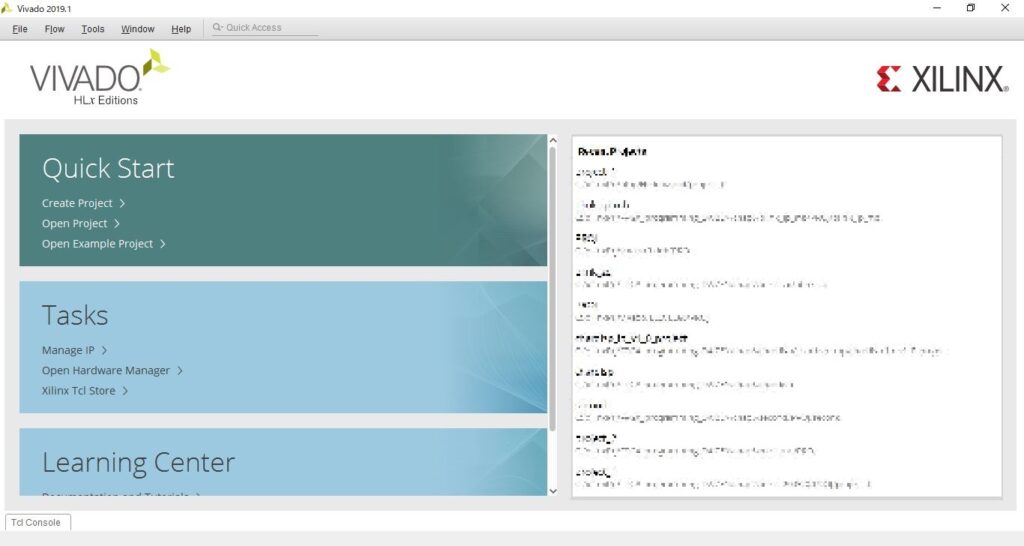
Quick StartのCreate Projectをクリックしましょう。次の画面が出たら、そのまま[Next]をクリックします。
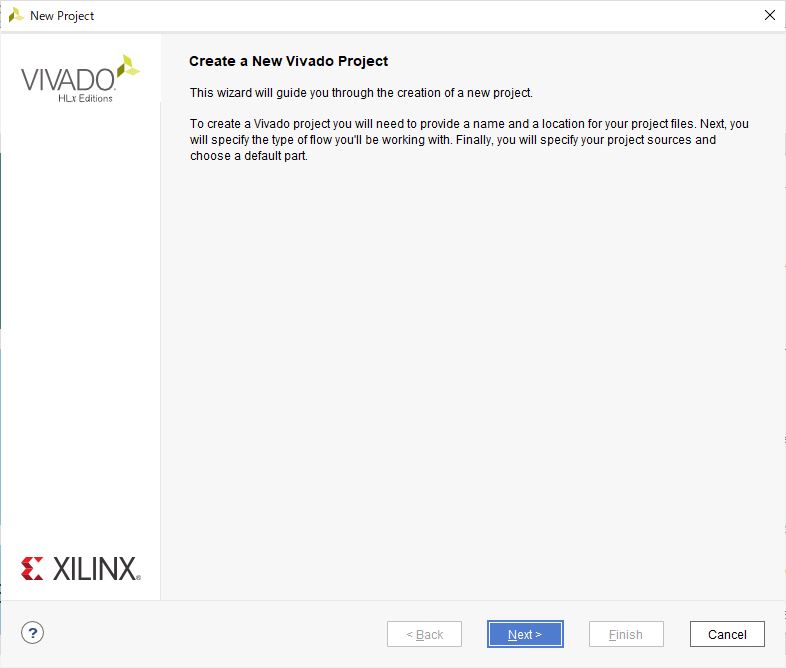
Vivadoのプロジェクト名と作成するディレクトリを設定したら、[Next]をクリックします。
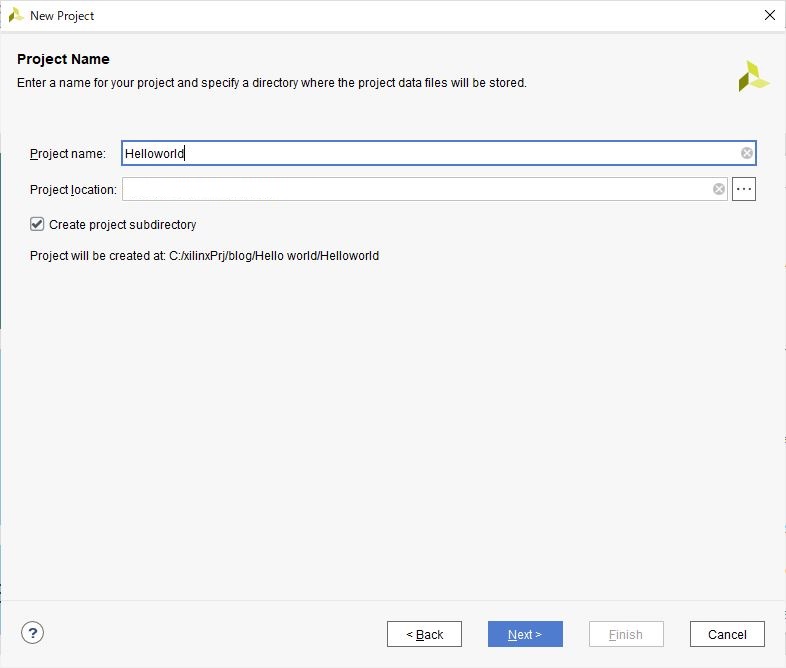
プロジェクトのタイプを選ぶウィンドウに遷移します。今回は、RTL Projectを選んだ状態で、[Next]をクリックします。
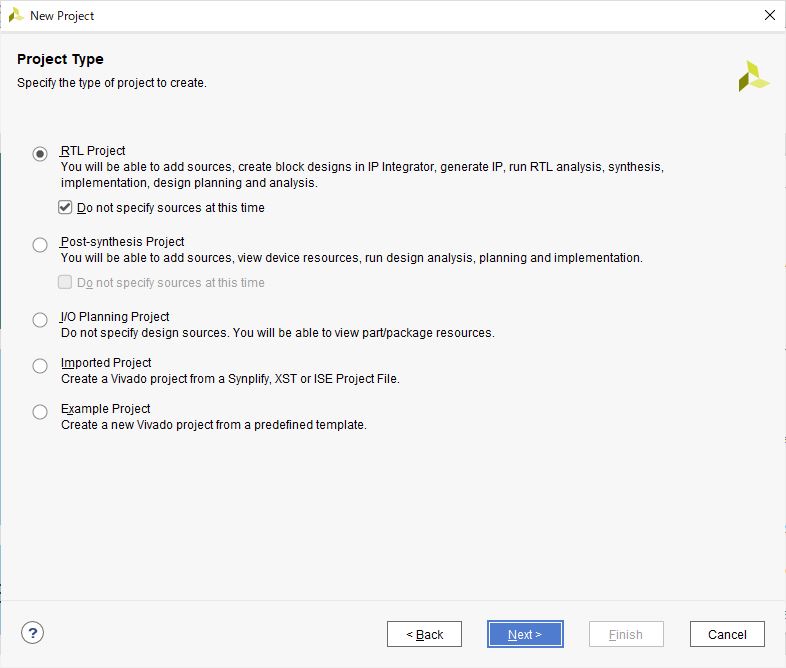
FPGAチップの種類やボードの種類を選択するウィンドウに遷移します。[Boards]タブをクリックし、Search欄に“zybo”と書きます。
3種類のボードが出てきますので、[Zybo Z7-10]を選択して、[Next]をクリックします。
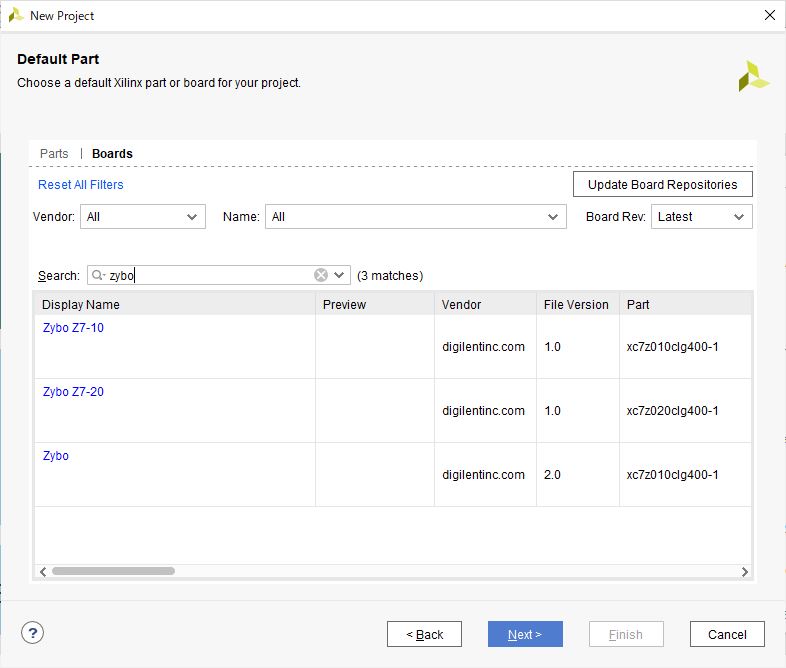
Vivado ML2021.1でのボードファイルのインストール方法
Vivadoのプロジェクトの作成
ボードファイルの移動は特に必要なく、Vivadoを立ち上げます。
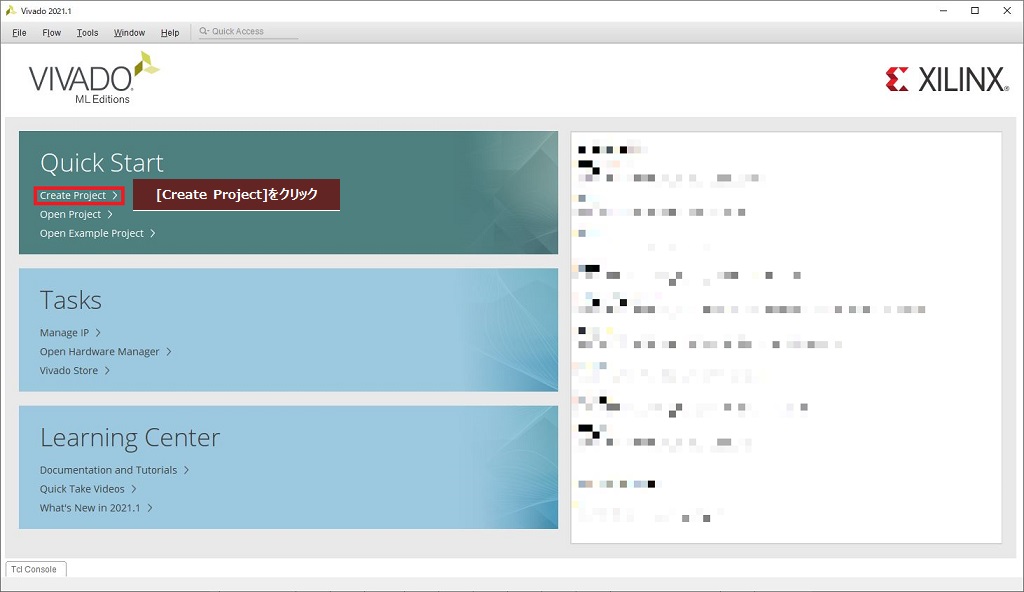
FPGAチップの種類やボードの種類を選択するウィンドウに遷移するまでは、Vivado2020.2以前と同様です。
[Default Part]のウィンドウに遷移したら、[Refresh]をクリックしカタログを更新します。
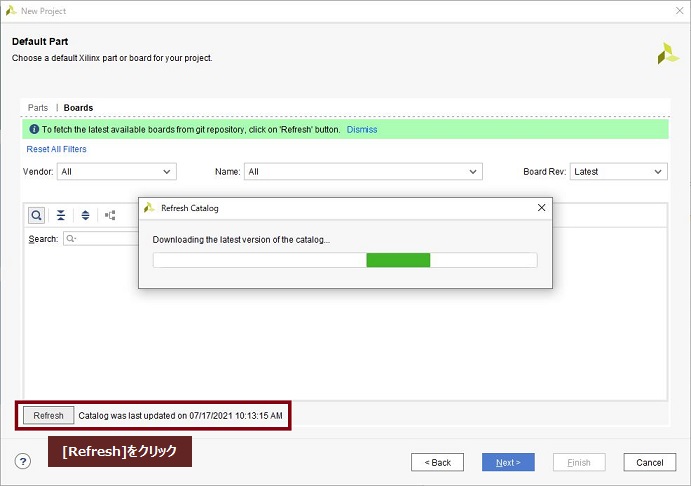
Zyboなどの、各種ボードの情報が掲載されます。
[Status]の[Install]マークをクリックすると、ボードファイルがインストールされます。
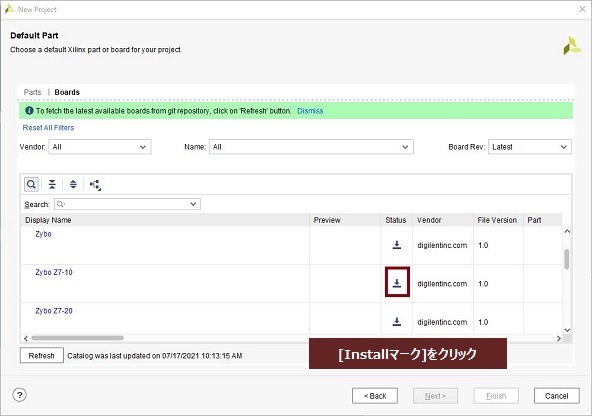
無事、インストールされたら、[Status]が[uninstall]マークに変更になります。
なお、Zyboをクリックしたところ、Board Revが以前のバージョンのVivadoではB.4になっていたのですが、2021.1ではB.3のボードファイルがインストールされました。
B.3を選んでも、Zyboは問題なく動作していました。
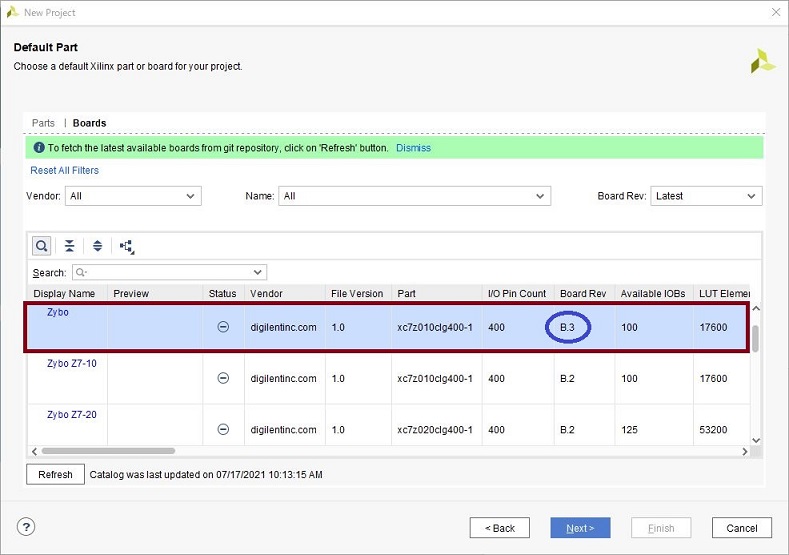
直接インストールディレクトリを変更しなくても、ボードファイルをインストールできるようになったので、作業がわかりやすくなりましたね。
ちなみに、インストールされたボードファイルは、以下のパスに格納されています。
[***\AppData\Roaming\Xilinx\Vivado\2021.1\xhub\board_store\xilinx_board_store\XilinxBoardStore\Vivado\2021.1\boards\Digilent]
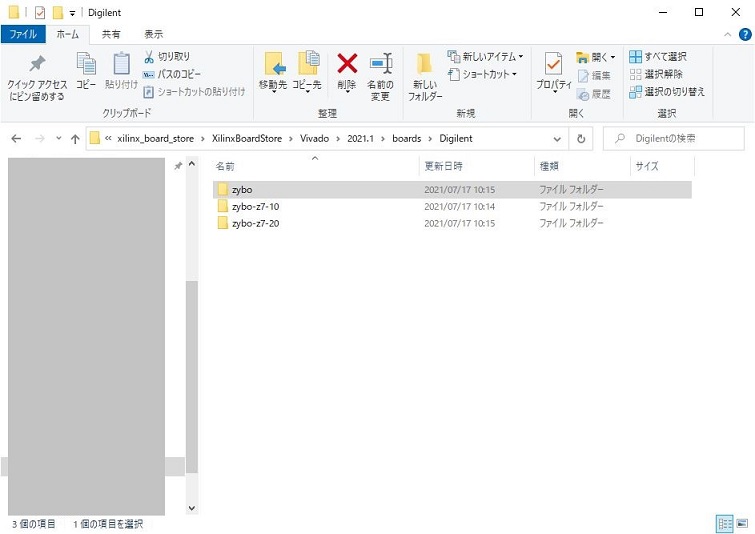
以上で、統合開発環境VivadoへのZynqボードファイルの読み込みは完了です。読み込んだあとは、Vivado上でZynqを使ったシステムを設計することが可能です。
まとめ
以下の手順で開発ボードZyboの初期設定ファイルをVivadoに読み込むことが可能です。
開発ボードZyboの初期設定ファイルをVivadoに読み込むための方法
Vivado 2020.1以前
① Digilent社のホームページからボードファイルをダウンロードする
② 解凍したボードファイルをVivadoのインストールディレクトリに移動
③ Vivadoからプロジェクトを作成し、使用するボードを選択
Vivdo ML 2021.1
Vivadoからプロジェクトを作成。使用するボードを選択画面でボードファイルをインストール




コメント